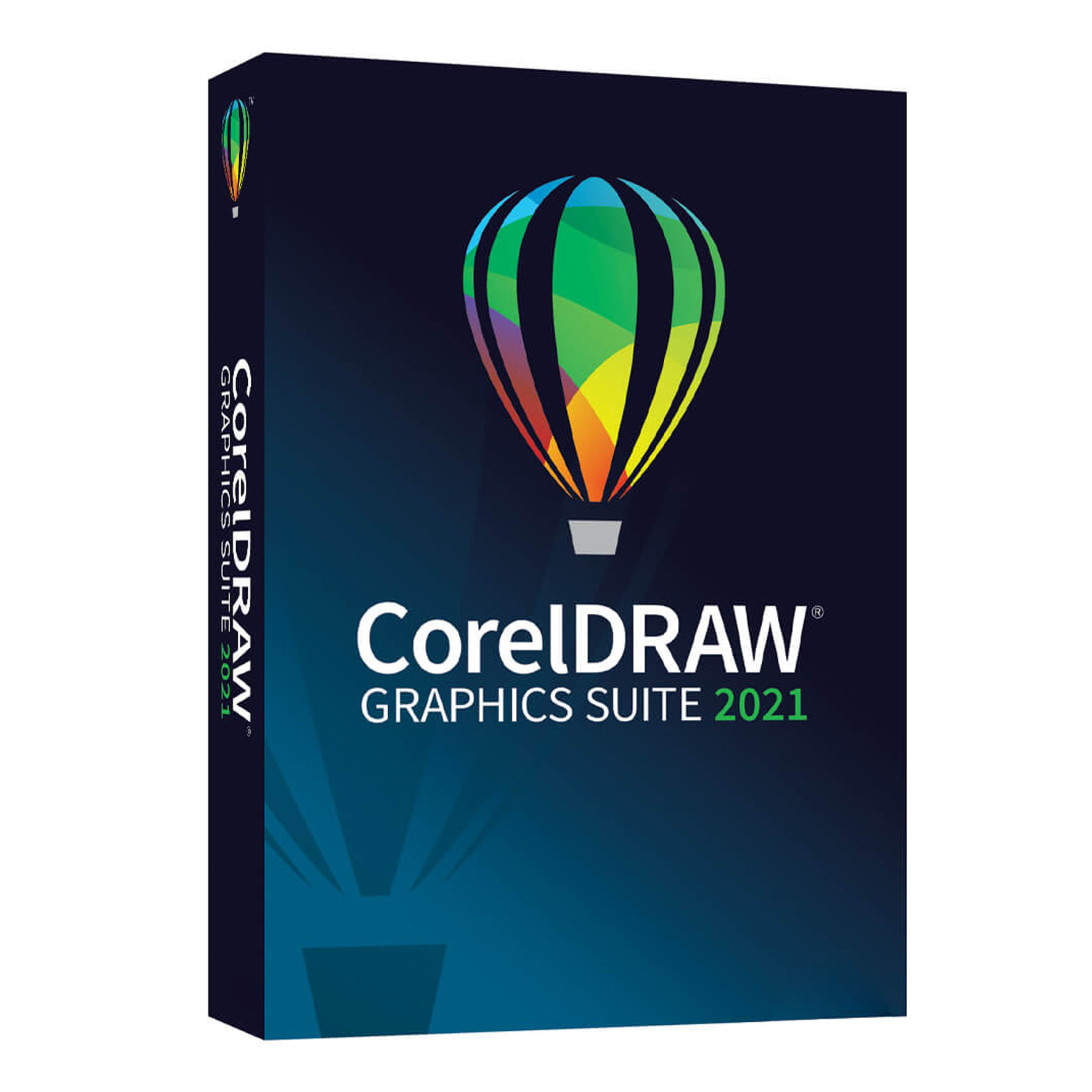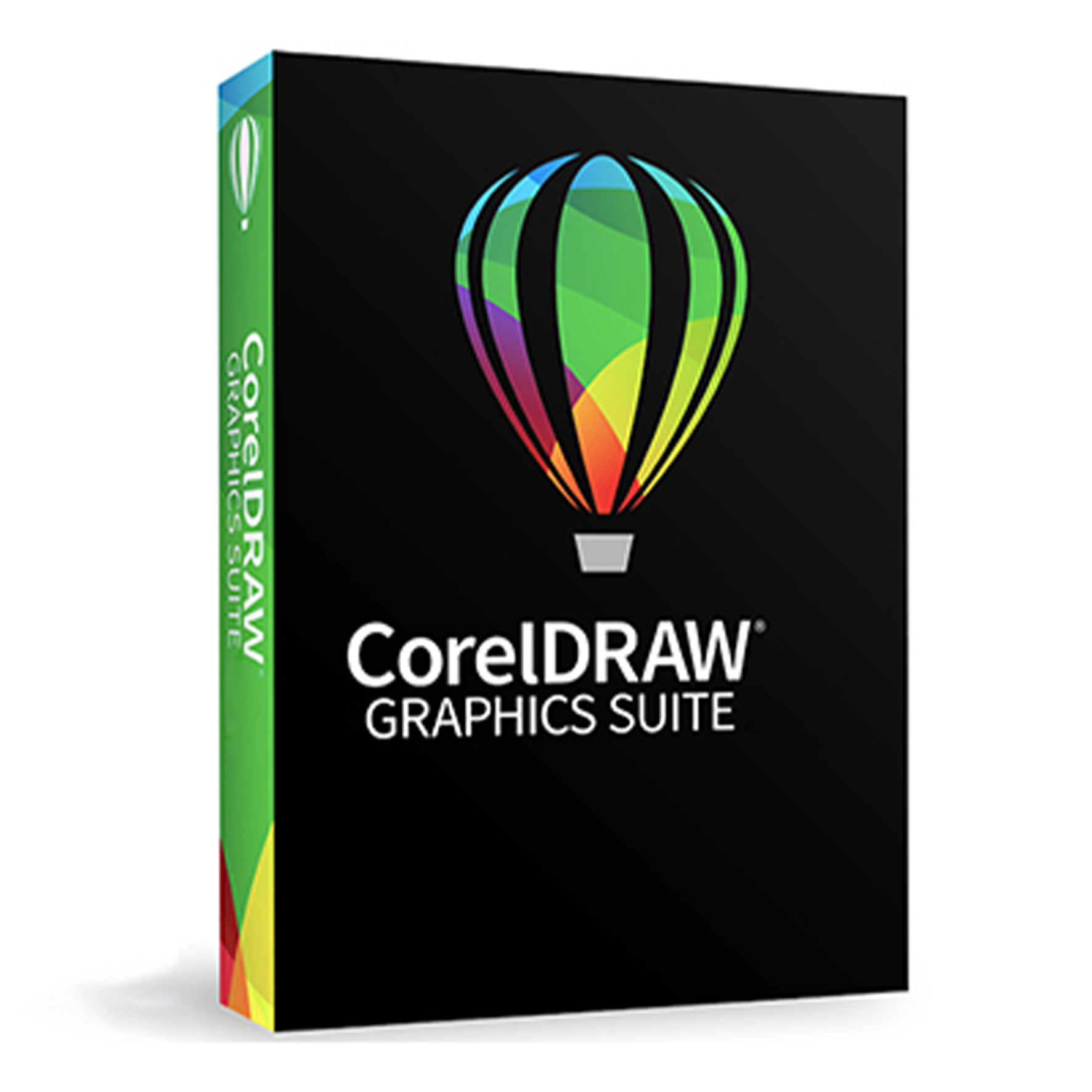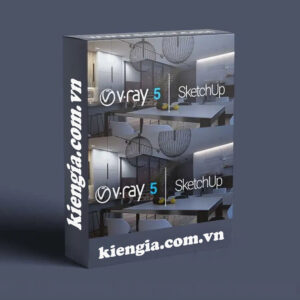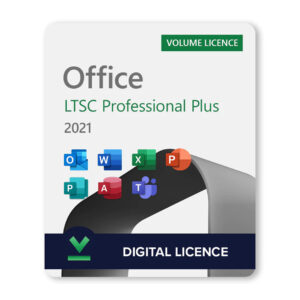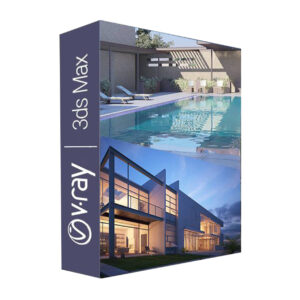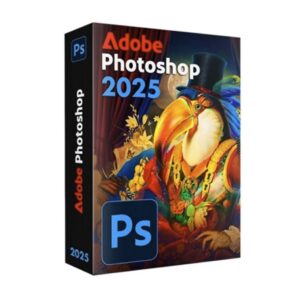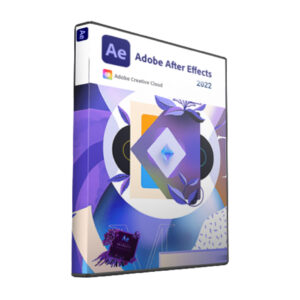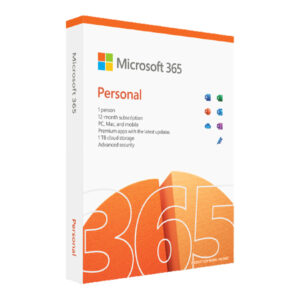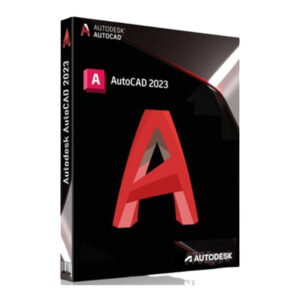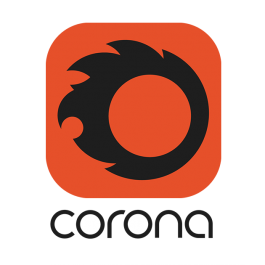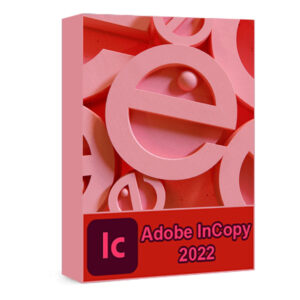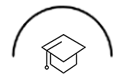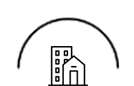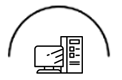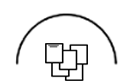Công ty TNHH Thiết Kế Xây Dựng Tin Học Thương Mại Dịch Vụ Kiến Gia.
![]() Kiến Gia Education: Trung tâm đào tạo thiết kế Kiến Trúc – Nội Thất.
Kiến Gia Education: Trung tâm đào tạo thiết kế Kiến Trúc – Nội Thất.
![]() Kiến Gia Computer: Trung tâm lắp đặt phần cứng PC – Laptop đồ hoạ.
Kiến Gia Computer: Trung tâm lắp đặt phần cứng PC – Laptop đồ hoạ.
![]() Kiến Gia Design: Architect and Interior Design.
Kiến Gia Design: Architect and Interior Design.
(Hỗ trợ thể hiện các đồ án lớn và nhỏ, thiết kế các công trình dân dụng và công cộng).
Mọi nhu cầu và tư vấn quý khách có thể inbox qua fanpage hoặc liên hệ qua Hotline: Ths.Kts. Chu Tuấn Thành 0837.000.000
Pass unzip: www.kiengia.com.vn
HƯỚNG DẪN CÀI ĐẶT CORELDRAW GRAPHICS SUITE 2021 CHI TIẾT
LƯU Ý:
– Bạn hãy tắt Windows Defender trước khi giải nén file. Tham khảo: Hướng dẫn tắt Windows Defender trên Windows 7, Windows 10.
– Luôn kết nối Internet trong quá trình cài đặt và kích hoạt.
Sau khi tải về, bạn hãy giải nén file bằng WinRAR.

Sau khi giải nén thư mục sẽ bao gồm các file như sau.

Nhấn chuột phải vào “CorelDRAW.Graphics.Suite.2022.v24.0.0.3” chọn “Run as administrator“. Trong một số trường hợp window sẽ hiện lên giao diện màu xanh, bạn hãy click vào “More info”, sau đó chọn “Run anyway” để tiếp tục quá trình cài đặt.

Một hộp thoại hiện lên yêu cầu người dùng lựa chọn đường dẫn để lưu file tạm, bạn hãy cứ để mặc định vậy nha sau đó hãy click vào “OK” để chuyển sang bước tiếp theo nhé. File tạm này sau khi cài đặt xong nó sẽ tự động xóa.
Tại giao diện cài đặt chính thức của CorelDRAW, các bạn có thể thay đổi tên mà bạn mong muốn. Chẳng hạn: KienGia.com.vn và chọn “Next”.

Bước tiếp theo, phần mềm sẽ yêu cầu bạn lựa chọn 1 trong 2 như hình dưới. Trong bài này mình sẽ lựa chọn “Typical Installation”, trong tùy chọn này nó sẽ tự động cài đặt đầy đủ 4 phần mềm sau:
– CorelDRAW® – Đây là phần mềm chính mà bạn sẽ sử dụng.
– Corel PHOTO-PAINT ™ – Chương trình chỉnh sửa hình ảnh và thiết kế dựa trên pixel.
– Corel CAPTURE ™ – Công cụ chụp ảnh màn hình.
– Corel® Font Manager – Công cụ quản lý và khám phá phông chữ.

Nếu chỉ muốn lựa chọn phần mềm CorelDRAW để cài đặt thì bạn có thể lựa chọn “Custom installation…” và tick vào CorelDRAW nhé.
Phần mềm sẽ tự động cài đặt. Tùy vào phần cứng của máy tinh thời gian cài đặt sẽ nhanh hoặc chậm. Quá trình cài đặt sẽ hiển thị tương tự như hình dưới. Trong thời gian chờ hãy làm một tách cafe hoặc trà chill thư giãn ^^.

Sau khi cài đặt xong thì bạn sẽ thấy giao diện như hình dưới thông báo quá trình cài đặt đã thành công. Hãy click vào “Finish” để kết thúc quá trình.

Bây giờ bạn có thể mở phần mềm và tận hưởng thành quả nhé. Trong lần mở đầu tiên thì nó sẽ hiển thị một popup thông báo như hình dưới yêu cầu bạn chấp nhận điều khoản sử dụng phần mềm. Hãy click vào “Agree” để đồng ý chấp nhận điều khoản nhé.
Chúc các bạn cài đặt thành công!!!